25 Funktionen und Verbesserungen im Windows 10 Fall Creators Update - 1709
Microsoft Windows 10 Microsoft Edge Vorgestellt / / March 16, 2020
Microsoft Windows 10 Fall Creators Update (1709) ist da! Hier sind unsere 25 wichtigsten Funktionen und Verbesserungen, die Sie vom Upgrade erwarten können.
Spülen und wiederholen, eine neue Version von Windows 10 ist wieder da - Windows Fall Creators Update! Es war erst sechs Monate her Microsoft hat Windows 10 1703 veröffentlicht. Die Softwarefirma hat auf eine Strategie mit doppeltem Upgrade pro Jahr umgestellt. eine im Frühjahr und Herbst. Windows 10 Fall Creators Update baut auf seinem Vorgänger auf, der ein nicht so gutes Ende hat. mit jüngsten Berichten von a verpfuschtes Update und ein Monat voller Probleme mit Microsoft Edge. Hoffentlich glättet die neue Version die Dinge. Dieser Artikel behandelt einige der neuen Funktionen und Verbesserungen, die uns begeistert haben. Wenn Sie gerade ein Upgrade durchgeführt haben und sich gefragt haben, was anders ist, haben Sie hier die Möglichkeit, dies herauszufinden und sich zu vertiefen.

Eine Liste einiger neuer Funktionen und Verbesserungen, die Benutzer unter Windows 10 1709 ausprobieren sollten
Ich habe kürzlich mein Surface Pro 3 auf 1709 aktualisiert und nach dem Einloggen gab es ein wenig überwältigendes Gefühl. Die Merkmale und Funktionen waren einfach nicht offensichtlich. Die Liste unten ist nicht in einer bestimmten Reihenfolge, sondern was mir beim Erkunden und Durchgraben in den Sinn kam.
1. Microsoft Edge erhält eine spezielle Funktion zum Zurücksetzen und Reparieren
Ich erwähnte in der Einleitung den beschissenen Monat, den Edge im September hatte und der weiterhin unter dem kürzlich verpfuschten Update KB4041676 leidet. Früher haben wir uns damit befasst, aber für ein modernes Betriebssystem des 21. Jahrhunderts im Jahr 2017 sollte es nicht der richtige Weg sein, zur Befehlszeile zu gehen, um Probleme damit zu lösen. Das Edge-Entwicklungsteam hat zugehört, und genau wie bei anderen Apps können Sie Edge jetzt reparieren oder zurücksetzen.
Jetzt können Sie öffnen Start> Einstellungen> Apps> Apps & Funktionen, suchen nach Kante, wählen Sie es aus, klicken Sie auf Erweiterte OptionenWählen Sie dann eine von zwei Optionen oder beide. Zurücksetzen oder Reparatur. Wenn Edge also nicht richtig handelt, haben Sie eine einfache Möglichkeit, dies zu beheben.

Eine einfache Möglichkeit, Edge einen Kick zu geben, wenn er nicht richtig handelt.
2. OneDrive On Demand-Dateien sorgen für ein Comeback
OneDrive On Demand wurde ursprünglich in Windows 8 integriert, wurde jedoch mit der Einführung von Windows 10 eingestellt. Jetzt ist es wieder da und wir haben die Details besprochen wie man es einrichtet und verwenden Sie es in unserem Artikel zur Funktionsvorschau. Wenn Sie eine bessere Möglichkeit zum Verwalten und Zugreifen auf Ihre Dateien wünschen, ohne Speicherplatz zu verbrauchen, insbesondere auf Geräten mit geringem Speicherplatz, werden Sie sich über diese freuen.
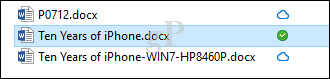
3. My People Hub - Erhalten Sie schnellen Zugriff auf Kontakte in der Taskleiste
Kommunikation ist ein wichtiger Bestandteil des Herbst-Ersteller-Updates. Ursprünglich für Version 1703 geplant, benötigte die My People-App mehr Arbeit, aber es sieht so aus, als ob sie endlich fertig ist. Jetzt können Sie ganz einfach eine Nachricht senden, einen Chat starten oder Dateien direkt über Ihre Taskleiste mit Familie, Freunden und Kollegen teilen. Sie können sogar Lieblingskontakte zuweisen, auf die Sie schnell zugreifen möchten, und Sie können Dateien auch per Drag & Drop auf angeheftete Kontakte ziehen.
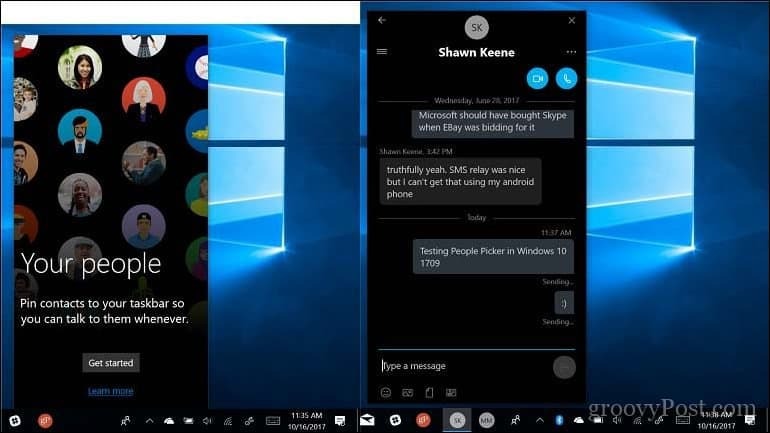
4. Pinnen Sie Ihre Lieblingswebsites an die Taskleiste oder das Startmenü
Eine Funktion, die ich in Internet Explorer sehr gern verwendet habe, sind angeheftete Websites. Dadurch wurde der Taskleiste eine Verknüpfung für meine Lieblingswebsites hinzugefügt. In Edge funktioniert es nicht genau so, aber es ist nah genug. Sie finden es, indem Sie Ihre Lieblingswebsite öffnen, auf das Menü Weitere Aktionen klicken und dann auf Diese Seite an die Taskleiste anheften oder Diese Seite anheften anheften. Wenn Sie eine Verknüpfung öffnen, wird die Site in einer neuen Registerkarte in Edge geöffnet. Hoffentlich ermöglichen sie es, in einem zukünftigen Update Verknüpfungen in ihrem eigenen Fenster zu öffnen. Wenn Sie Chrome bevorzugen, schauen Sie sich das an Brians Artikel.
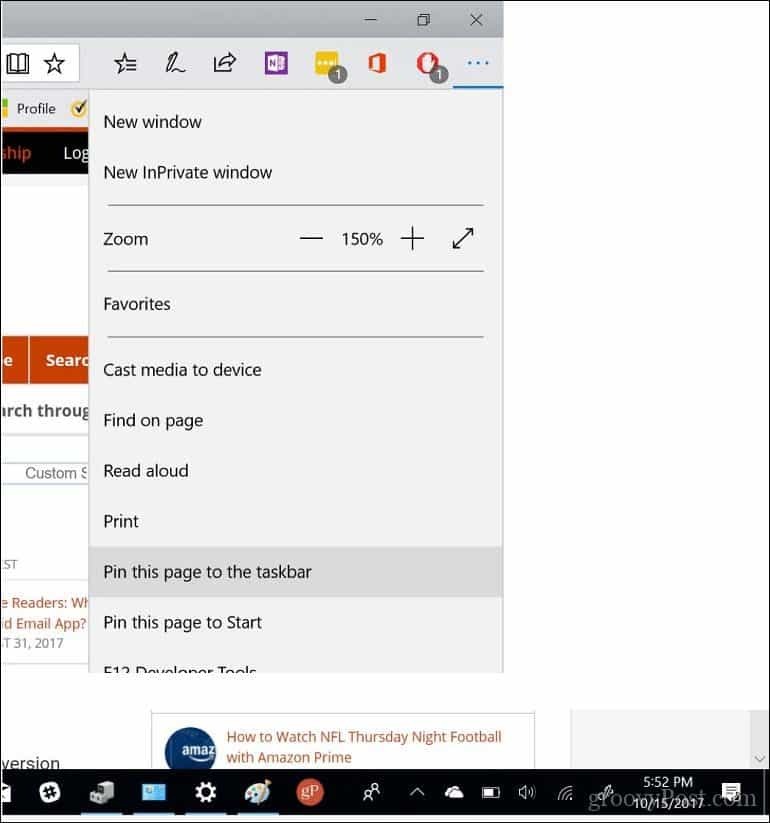
5. Der Rechner kann jetzt Währungsberechnungen durchführen
Dies ist eine willkommene Funktion, wenn Sie Ihre Wechselkurse überprüfen müssen. Besonders mit der Stärke des Greenback gegenüber dem lokalen Dollar überprüfe ich es ständig. Um es zu benutzen, klicken Sie auf Hamburger Menü> Währung> eingeben Ihr Betrag> Wählen Sie ein Land. Der Rechner konvertiert die Preise automatisch oder Sie können sie manuell aktualisieren.
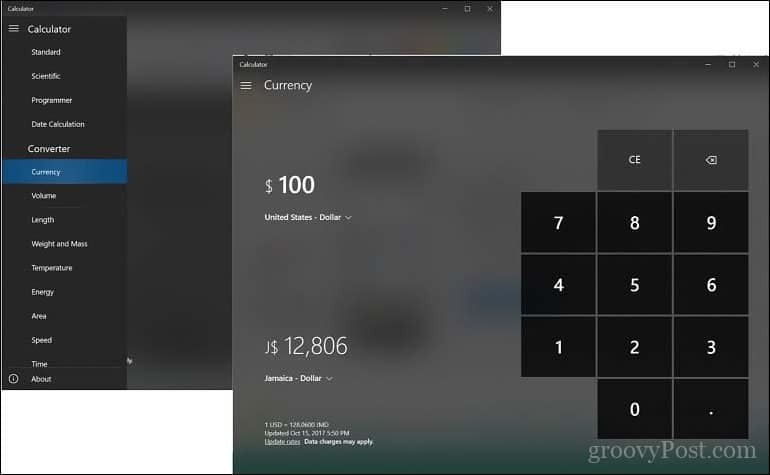
6. Spezielle Telefonkategorie in den Einstellungen
Windows 10 Mobile ist tot, es lebe Windows Phone in seinen Apps. Microsoft hat es vielleicht aufgegeben, ein Konkurrent im Telefongeschäft zu sein, aber sie überlassen es noch nicht alles Google und Apple. Kein Vater, das Unternehmen sucht nach einer Möglichkeit, eine gewisse Relevanz im Rennen herauszufinden, und es sieht so aus, als hätten sie einen Weg gefunden.
Mit der neuen Telefoneinstellung können Sie Ihr Android oder iPhone mit Windows 10 verbinden, sodass Sie problemlos eine Aktivität starten können B. im Internet surfen, E-Mails senden, bestimmte Apps auf Ihrem Smartphone verwenden und dann die Erfahrung auf Ihrem Windows 10 fortsetzen Gerät. Es ist ein bisschen ähnlich wie Äpfel KontinuitätWir haben kürzlich erläutert, wie es bei beiden funktioniert iPhone und Android.
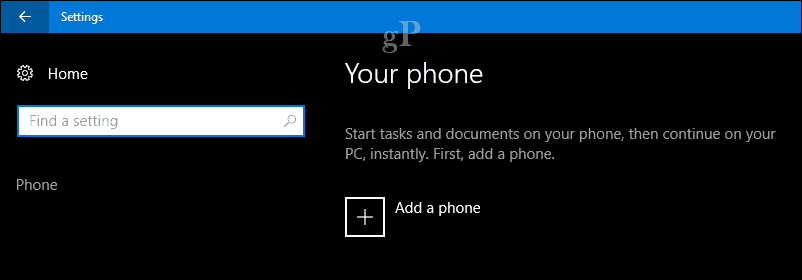
7. Cortana bekommt auch eine eigene Kategorie
Das Verwalten der Cortana-Einstellungen in Windows 10 ist jetzt zugänglicher als je zuvor. Die dedizierte Einstellung ist einfacher zu navigieren, da verschiedene Einstellungen in leicht zu findende Kategorien unterteilt sind, z. B. Gespräch mit Cortana, Berechtigungen und Verlauf, Benachrichtigungen und weitere Details.
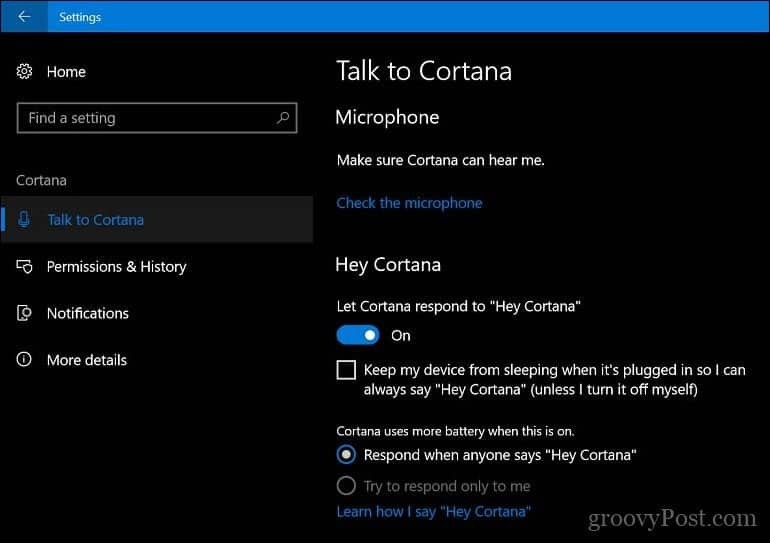
8. Installieren Sie Ubuntu Linux und andere Subsysteme aus dem Microsoft Store
Das Windows 10-Subsystem für Linux, das zuvor in Windows 10 Anniversary Update eingeführt wurde, war eine erweiterte Funktion zum Einrichten. Wir zeigte Ihnen DetailsMicrosoft hat jedoch nie aufgehört, daran zu arbeiten, und Sie können es noch einfacher einrichten, indem Sie es als einfache App aus dem Windows Store herunterladen. Erledigt!
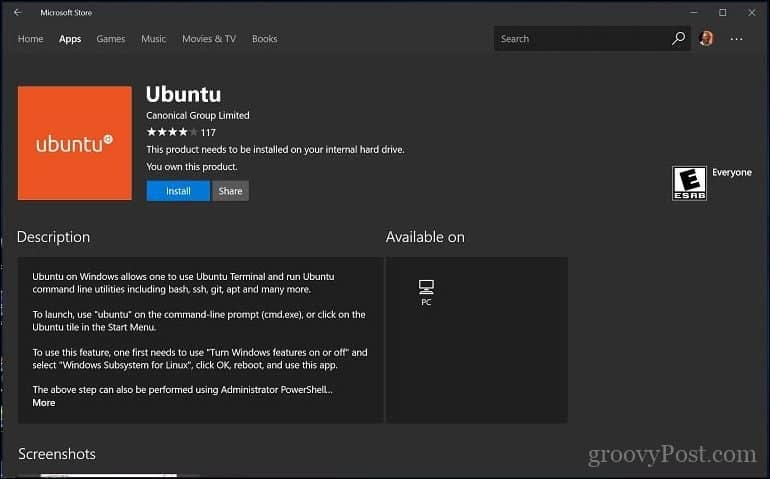
9. Vorlagen für virtuelle Maschinen jetzt in Hyper-V Quick Create verfügbar
Benötigen Sie Inspiration für Ihre nächste VM? Warum wählen Sie nicht eine aus der Hyper-V-Galerie? Vorkonfiguriert und einsatzbereit mit allen benötigten Tools. Sie müssen sich nicht mit den ISO-Werten herumschlagen oder Einstellungen konfigurieren. Wählen Sie einfach eine Dev-VM aus der Galerie aus. Sie wird heruntergefahren und kann loslegen. Ich wünschte, es gäbe eine Option zum Anpassen, sodass Sie es auf eine größere Partition oder ein größeres Laufwerk verschieben können.
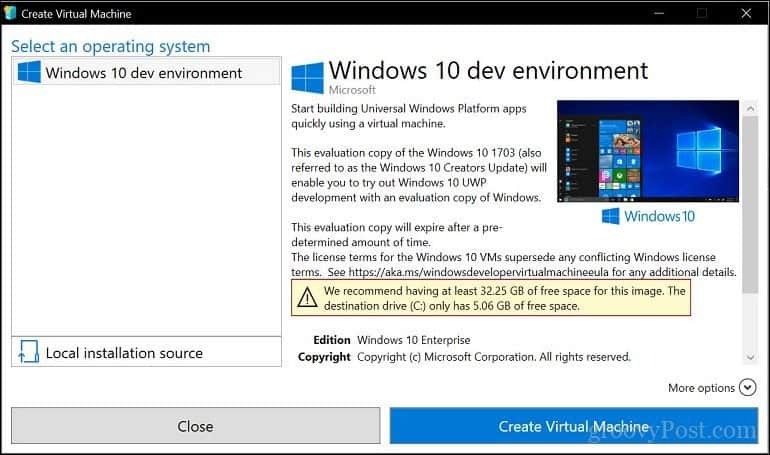
10. Edge kann auch PDFs und EPUB-Dateien bearbeiten und mit Anmerkungen versehen
Wir haben vor kurzem abgedeckt Verwendung von PDFs in Windows 10. Wir haben darauf hingewiesen, wie schwach Edge beim Umgang mit dem Industriestandard für digitale Dokumente ist. Edge in Windows 10 1709 übernimmt die Führung, indem es beim Umgang mit PDFs eine Vielzahl von Funktionen bereitstellt. Sie können nicht nur PDF-Formulare bearbeiten, sondern auch Sie können sie auch vermarkten - nicht, dass Sie das für jedes Dokument tun möchten, aber ich kann sehen, wie ein Lehrer oder Herausgeber dies finden könnte praktisch. Mit Edge können Sie auch auf ein Inhaltsverzeichnis für Ihre PDFs zugreifen. EPUB-Dokumente werden auch besser unterstützt und können auch bearbeitet werden.
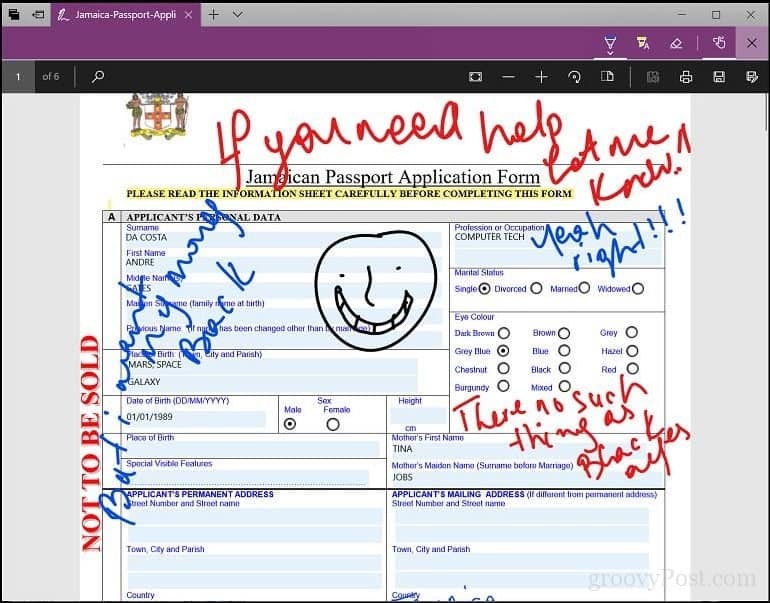
11. Storage Sense bietet mehr Optionen
Storage Sense, das intelligente Dienstprogramm zur Speicherverwaltung, bietet jetzt Unterstützung für den Ordner "Downloads". Sie können es jetzt so konfigurieren, dass Dateien, die nach 30 Tagen nicht geändert wurden, automatisch gelöscht werden.
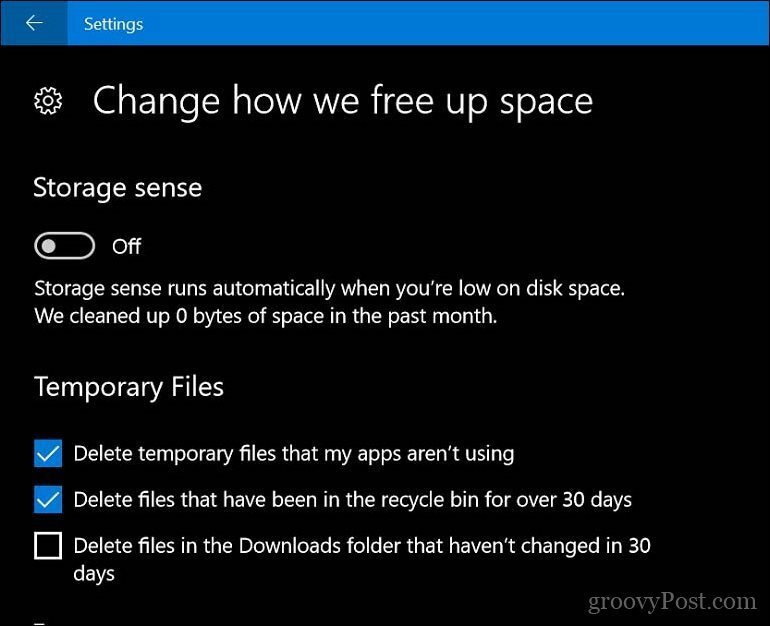
12. Bereit gegen Ransomware Kontrollierter Ordnerzugriff
Windows 10 wurde mit dem Schwerpunkt entwickelt, Benutzer vor den größten Bedrohungen im Computer zu schützen. Das Jahr 2017 wird ein Jahr, das es in sich hat Ransomware an der zup. Windows 10 1709 enthält neue Schutzmechanismen, die Ihr System vor solchen Angriffen schützen. Der kontrollierte Ordnerzugriff begrenzt den Schaden, den ein Ransomware-Angriff auf Ihrem Computer verursachen kann. Es verhindert, dass böswillige Apps und Bedrohungen Änderungen an Ihren Dateien vornehmen. Jedes Mal, wenn eine verdächtige App versucht, Ihre Dateien zu ändern, wird sie sofort blockiert und Sie werden benachrichtigt. Das allein macht dies zu einem würdigen Upgrade.
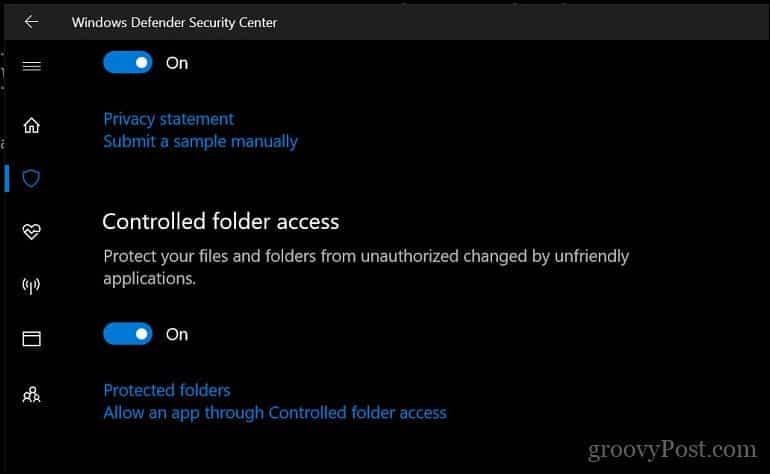
13. Emojis Holen Sie sich einen Boost in Windows 10
Emojis haben die Welt im Sturm erobert, aber Windows 10 hat es bisher nicht wirklich einfach gemacht, sie zu verwenden. Das Aufrufen des Emoji-Bedienfelds ist mit dem neuen viel einfacher Windows-Schlüssel +. (das ist die Windows-Taste plus die Punkttaste) Sie können aus verschiedenen Kategorien von Emoji suchen und auswählen. Windows 10 unterstützt auch den neuen Emoji 5.0-Standard.
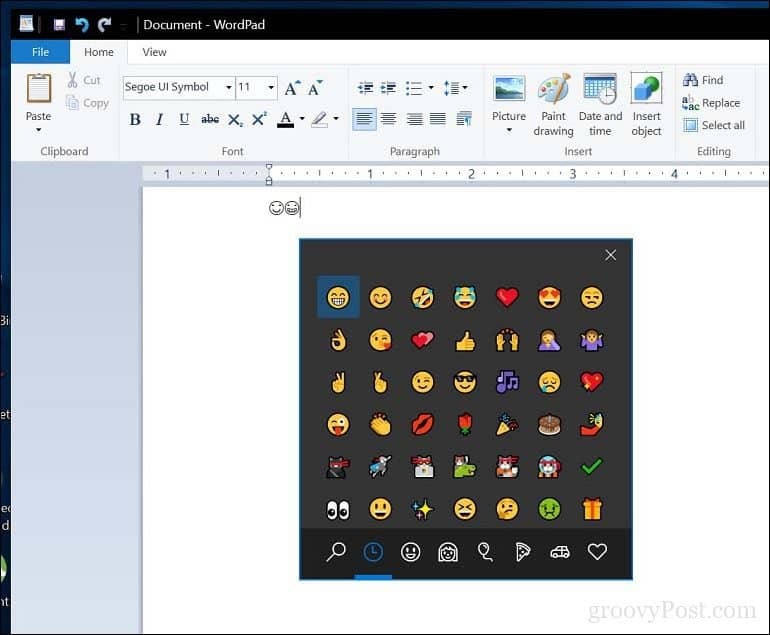
14. Verbesserte Bildschirmtastatur
Wenn Sie ein Tablet wie das Surface Pro verwenden, wird Ihnen die verbesserte Tastatur gefallen, die bis zu 26 Sprachen unterstützt. Das Highlight bei der Verwendung der neuen Tastatur sind die integrierten Texterkennungsdienste, mit denen Sie beim Tippen Zeit sparen. Die Tastatur enthält einige zusätzliche Tricks wie Diktat und Einhandunterstützung, die der Tastatur eines Windows Phone ähneln.
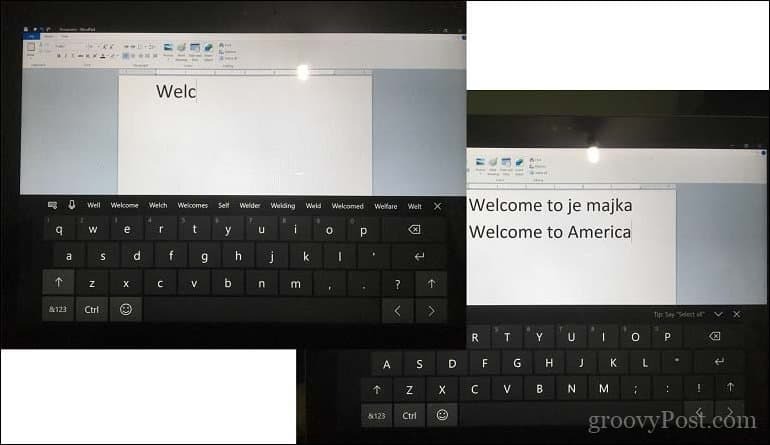
15. Windows Update ist ausführlicher
Windows Update in Windows 10 1709 bietet Ihnen einige Details zu Ihrem Update-Status, einschließlich des Fortschritts beim Herunterladen und Installieren. Auf diese Weise erhalten Sie eine bessere Vorstellung davon, was passiert, ob es feststeckt oder wie gewohnt nur lange dauert.
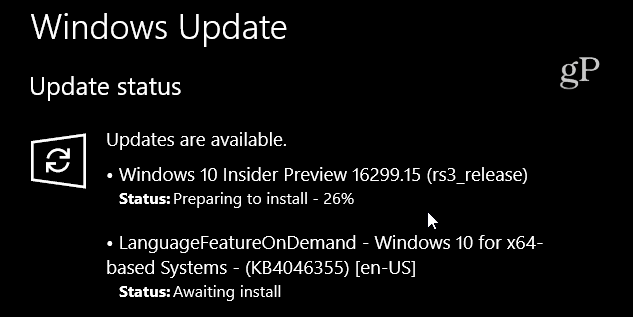
16. Erstellen Sie Filme mit Filmeffekten mit Story Remix
Früher in diesem Jahr, Microsoft hat seine Windows Essentials-Suite eingestellt, zu dem auch der beliebte Movie Maker gehörte. Benutzer fragten sich, was der Nachfolger von Windows Live Movie Maker sein könnte. Es stellte sich heraus, dass das Unternehmen die ganze Zeit an einem Nachfolger arbeitete. Die als Story Remix bezeichnete Funktion lässt sich in Fotos integrieren und erleichtert die Auswahl von Fotos und Videos zum Starten eines Projekts. Einige könnten sagen, dass es nicht so robust ist. Es gibt keine Zeitleiste wie bei normalen Video-Editoren, aber Sie können viel damit anfangen.
Sie können beispielsweise Clips und Fotos in beliebiger Reihenfolge ziehen und ablegen, eine bestimmte Dauer für ein Bild oder einen Clip festlegen, Filter und stilvolle Titel anwenden und Bewegungen hinzufügen. Benutzer können auch aus vorgefertigten Themen auswählen, um loszulegen, und Sie können sogar Hintergrundmusik hinzufügen. Besonders beeindruckend ist, wie einfach die Bedienung ist. Die App weiß sogar, wann die Musik basierend auf der Länge des Videos automatisch verkürzt werden muss, und macht dies reibungslos. Wenn Sie fertig sind, können Sie das Video auf Ihre Website hochladen oder das beste Format für HD-Fernseher oder E-Mail- und Kleinbildgeräte auswählen.
Es ist kein Premier Elements, es ist kein Movie Maker, es ist kein altes Zeug, an das Sie gewöhnt sind, aber es ist mehr als willkommen. Einfach zu bedienen, lustig, magisch und schnell. Brian hat es uns kürzlich gezeigt wie Story Remix funktioniert. Es ist ein fantastisches Tutorial für die neue App. Probieren Sie es also unbedingt aus.
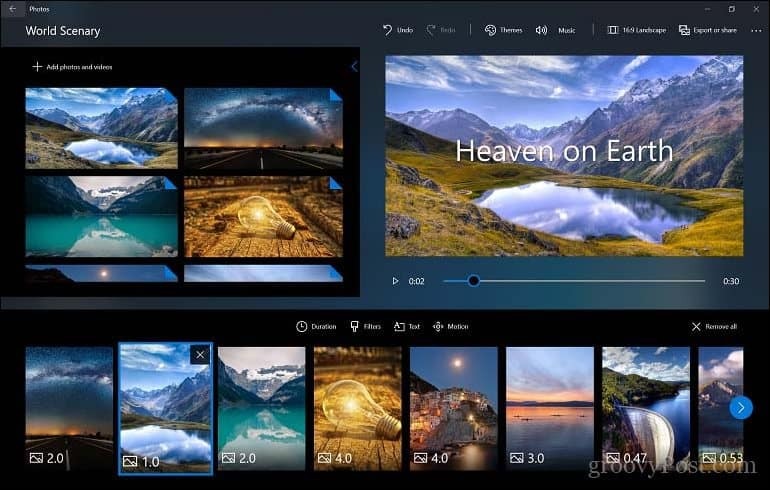
17. Verbesserte Zugänglichkeit - Wechseln Sie zwischen Farbe und Grau
Wenn Sie farbenblind sind und Ihren Bildschirm besser sehen möchten, gibt es eine Tastenkombination, mit der Sie Ihren Bildschirm / Ihre Anzeige in Grau ändern können. Drücken Sie Windows-Taste + Strg + C. um die Funktion ein- oder auszuschalten.
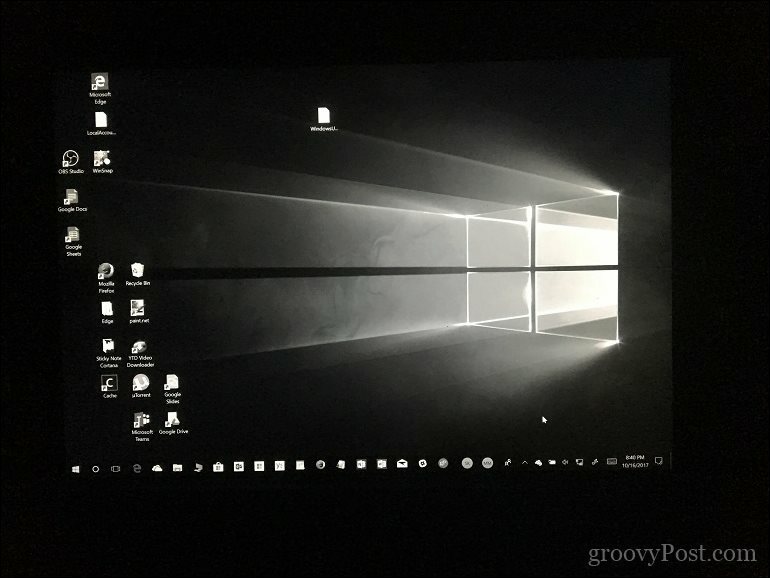
18. Die Seite "Einstellungen" ist detaillierter
Wenn Sie weitere Details zu Ihrem System sowie dessen Status wünschen, finden Sie auf der verbesserten Seite "Info" genügend Details. Vorbei ist das große Windows-Logo, das durch Informationen wie Schutz und Sicherheitsstatus von Windows Defender ersetzt wurde. Sie können auch Ihre üblichen Gerätespezifikationen und spezifischen Windows-bezogenen Spezifikationen wie Edition, Version und Betriebssystem-Build-Nummer angeben.
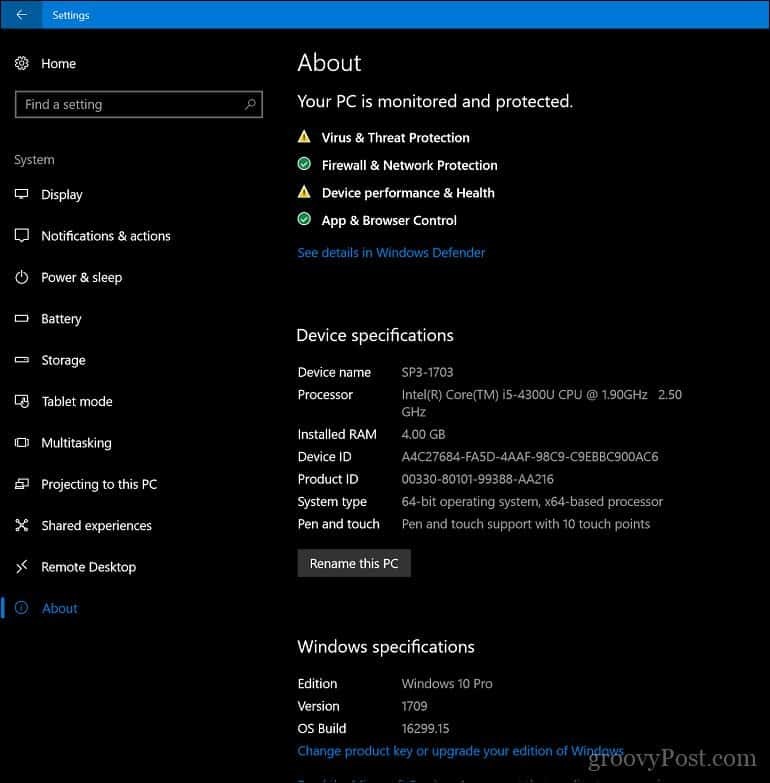
19. Remotedesktop erhält eine moderne Einstellung
In der Kategorie "System" erhält Remotedesktop weiterhin eine eigene Einstellung, wodurch die zuvor unter "Erweiterte Systemeinstellungen" gefundenen Legacy-Einstellungen weiter verworfen werden. Es ist sicher viel einfacher zu finden und einzurichten.
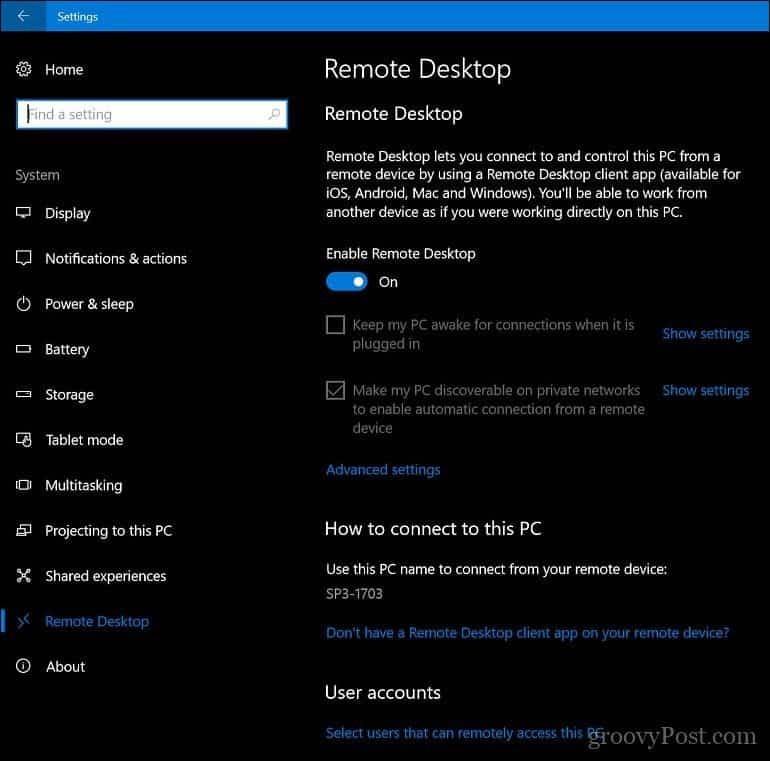
20. Neues Microsoft Store Branding und aktualisierte Benutzeroberfläche
Der Windows Store ist jetzt der Microsoft Store. Das Branding stimmt mit den physischen Einzelhandelsgeschäften von Microsoft überein und bietet nur dann eine einheitliche Namensgebung, da Sie keine Hardware wie ein Surface Book kaufen können. Die Benutzeroberfläche ist viel übersichtlicher und einfacher zu navigieren, aber Benutzer vermissen möglicherweise das Offensichtliche wie das Finden von Download- und Update-Einstellungen, die jetzt im Internet verfügbar sind Mehr sehen Auslassungsmenü. Dort können Sie Ihre vorhandene Bibliothek anzeigen und Apps einfach neu installieren, Geschäftseinstellungen verwalten, Codes einlösen und Ihre Einkäufe verwalten.
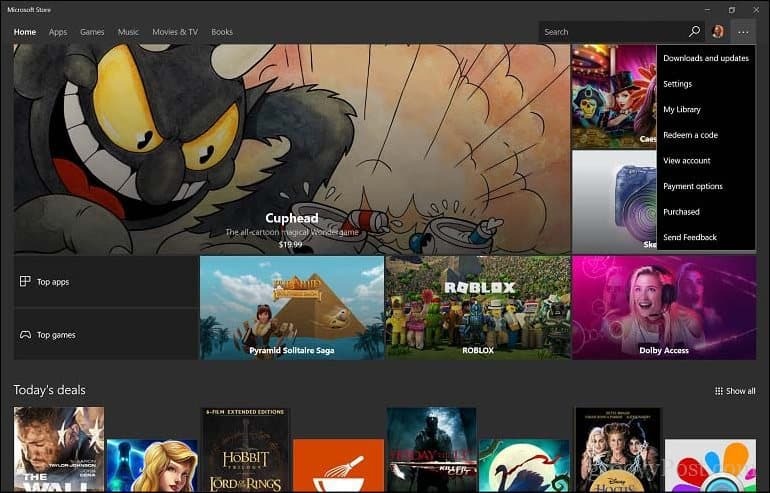
21. Der Task-Manager erhält Stromaktualisierungen - GPU-Auslastung und Stromdrosselung
Der Task-Manager verbessert sich mit jedem Update. Windows 10 1709 bietet Unterstützung für die GPU-Nutzung, sodass Sie die Leistung Ihres Grafikadapters überwachen können. Eine weitere Funktion, die nur mit neueren Intel-Prozessoren der 6. Generation wie Skylake und Kabylake funktioniert, ist Power Throttling. Power Throttling bietet Effizienz in Bereichen wie der Akkulaufzeit und bietet Apps die Möglichkeit, weiterhin im Hintergrund ausgeführt zu werden und Aufgaben zu erledigen.
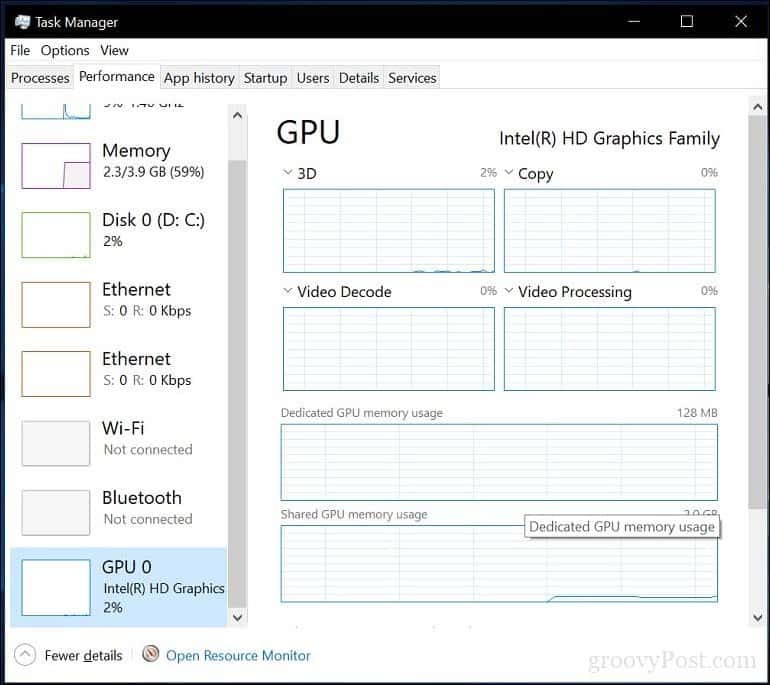
22. Noch mehr Möglichkeiten zum Teilen
Windows 10 1703 eingeführt verbessert Freigabefunktionalität, mit der Option Teilen mit der Personenauswahl. Jetzt können Sie über das Kontextmenü auf dem Desktop oder im Datei-Explorer darauf zugreifen.
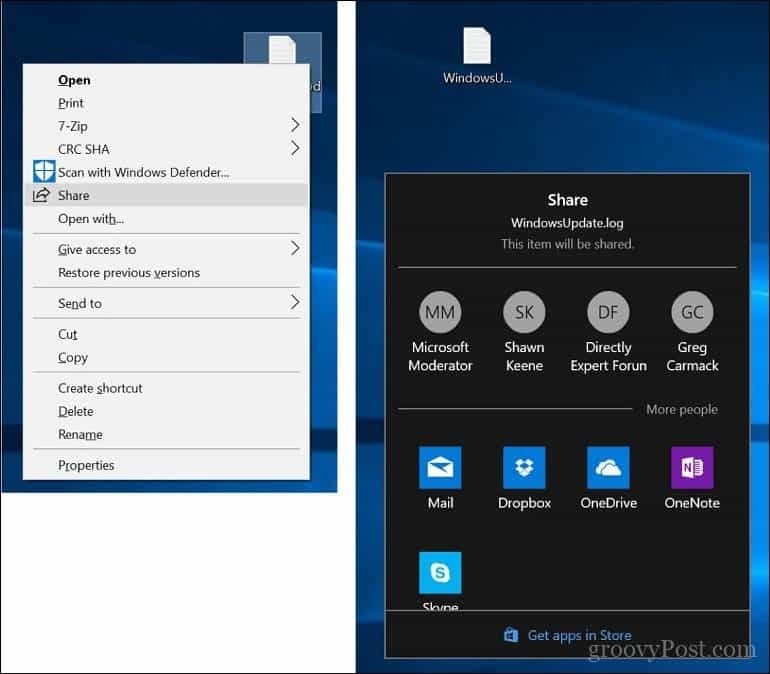
23. Cortana kann Befehle zum Ausschalten Ihres Geräts annehmen
Wir haben erwähnt, dass Cortana eine eigene Kategorie erhält, aber der digitale Assistent kann auch mehr alltägliche Aufgaben erledigen, z. B. Herunterfahren, Neustarten oder Sperren Ihres Geräts. Sagen Sie einfach "Hey, Cortana" - Starten Sie den PC neu, antworten Sie - Ja.

24. Der Stift ist in Windows 10 1709 noch mächtiger
Wenn Sie ein Windows 10-Gerät besitzen, das die Stifteingabe unterstützt, können Sie viel mehr damit tun. Beispielsweise können Sie jetzt mit Ihrem Stift in Microsoft Edge scrollen. Sie können sogar ein Lasso um Bilder erstellen und Cortana liefert Informationen über das ausgewählte Element. Ich fand heraus, dass dies nur mit dem Surface Pro 4 oder höher funktioniert. Der Stift und die Tinte bieten auch eine bessere Handschrifterkennung. Ich konnte frei schreiben und meinen Text transkribieren lassen, ohne mir Gedanken über Fehler machen zu müssen.
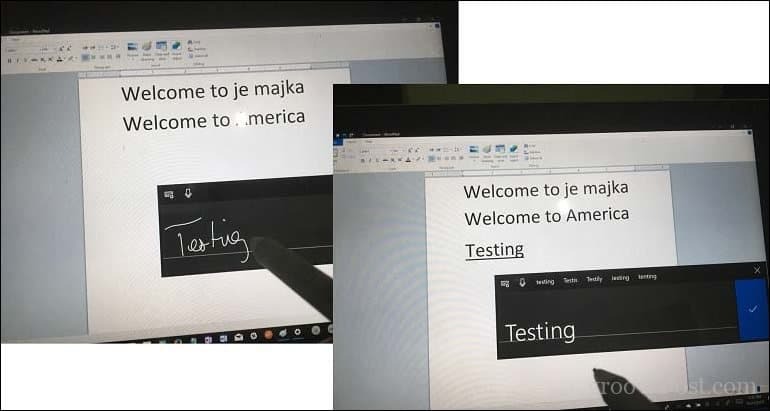
25. Neue Benutzererfahrung - Acryl
Im Laufe der Jahre hat Windows ein neues Thema eingeführt, um die Dinge ein wenig aufzupeppen. Windows XP hatte Luna, Windows Vista hatte Aero; Windows 8 hatte Modern. In Windows 10 1709 wird Acryl eingeführt, das noch nicht vollständig implementiert ist. In Bereichen wie Start, gebündelten Apps wie Edge, My People Hub und Action Center können Sie jedoch offensichtliche Anzeichen dafür erkennen. Für Benutzer, die Aero Glass lieben, wird eine Balance zwischen Neuem und Altem gefunden, die sich modern und stilvoll anfühlt.
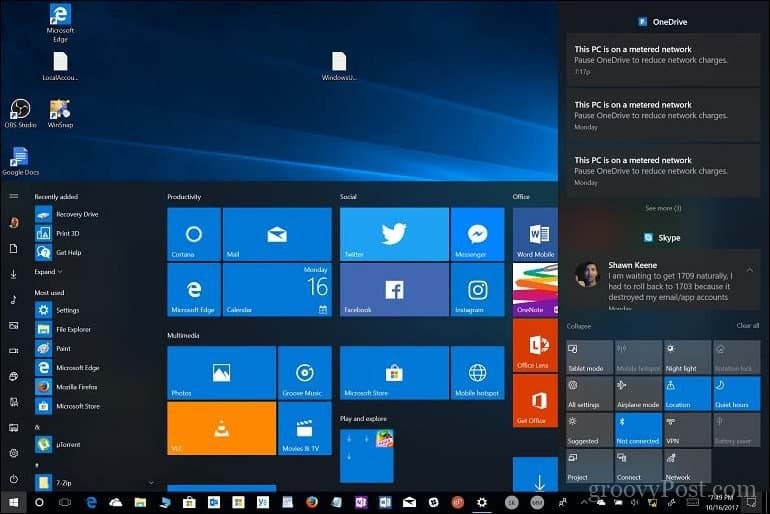
Fazit
Es gibt noch viel mehr zu entdecken und ich bin sicher, dass Sie Ihre Ergebnisse in den Kommentaren teilen werden. Das Windows 10 Fall Creators-Update sieht nach einem soliden Update aus, aber ich bin sicher, dass viele von Ihnen allmählich die Müdigkeit des Upgrades spüren. Nehmen Sie sich Zeit und beeilen Sie sich nicht. Erinnere dich an Auschecken erforderliche Anleitung, um sicherzustellen, dass Ihr Upgrade reibungslos verläuft und auch der beitreten Windows10.Help-Foren Für Hilfe und Unterstützung rund um die Uhr.

